本页面假定您已创建项目或正在处理现有项目。本页面介绍了如何重命名项目以及如何对项目进行更改。
LookML 项目页面包含以下基本类别:
- 顶部列出的项目是已创建的项目,其中可能包括生成的模型和视图文件。如果您是 Looker 管理员,或者您对项目中的至少一个模型拥有
develop权限,则可以在 Develop 菜单和 LookML 项目页面的顶部部分看到该项目。 - 待处理项目部分中列出的项目是 Looker 管理员为模型配置了允许的连接,但 Looker 开发者尚未生成项目和建模的项目。如果您拥有
develop权限,则可以看到这些项目。 - Marketplace 项目部分列出的项目是使用 Looker Marketplace 安装应用程序、块或插件时创建的项目。
访问项目文件
您可以从开发菜单和 Looker 界面的各个其他部分访问项目文件,如本页的以下部分所述。
Looker IDE 会在 Looker IDE 的文件浏览器侧边栏中显示项目文件。LookML 开发者可以自定义文件组织结构以匹配您的项目,如在 IDE 中使用文件夹文档页面中所述。
您必须处于开发模式才能编辑文件。
通过开发菜单访问项目文件
您可以通过以下方式访问项目文件:转到 Develop 导航菜单,然后选择要查看的项目。您在开发菜单中看到的项目取决于以下方面:
- 您的权限:如需查看项目,您必须拥有项目中至少一个模型的
develop权限。 - 当前模式:处于开发模式与生产模式时,您可能会在开发菜单上看到其他条目。例如,如果您在开发模式下创建了尚未推送到生产环境的新项目,那么只有在您处于开发模式时,该项目才会显示在菜单中。

- 点击 Develop 以打开 Develop 菜单。
- 从开发菜单中,点击要访问的项目的名称。
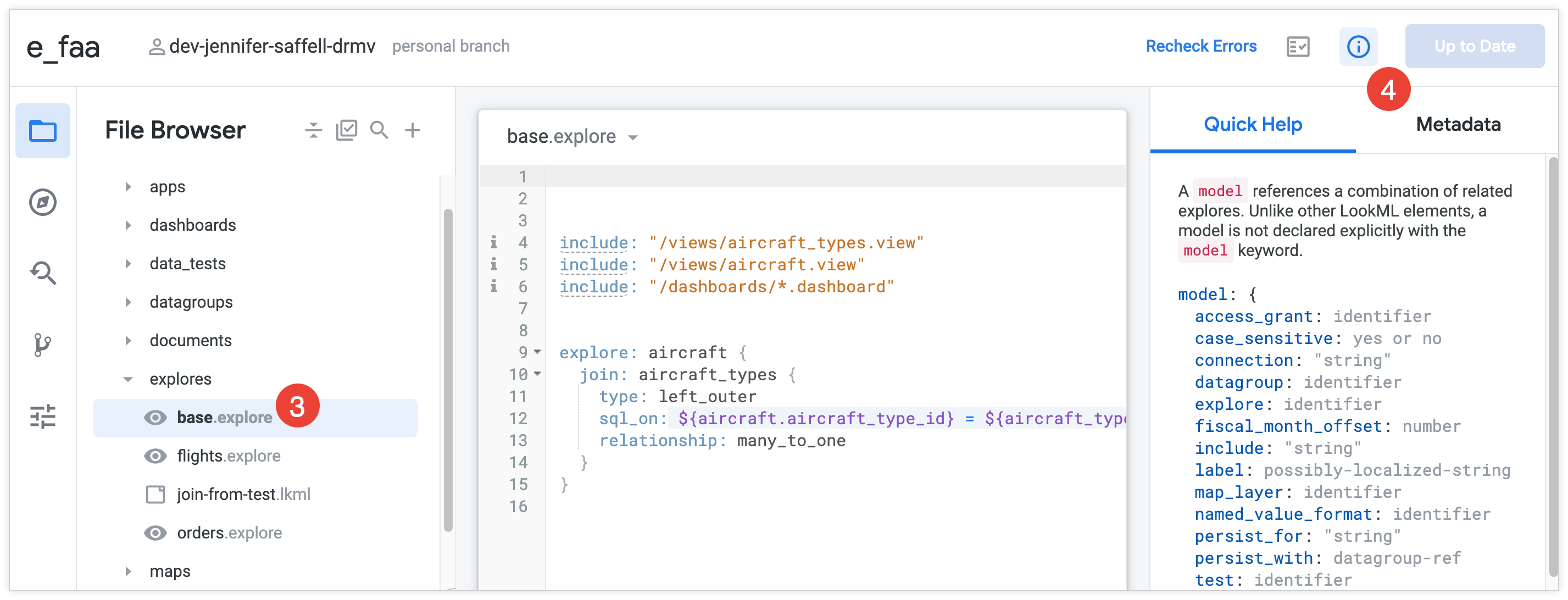
从开发菜单打开 LookML 项目时,Looker IDE 会将项目打开到该项目中的某个 LookML 文件:
- 如果项目包含名为
readme.md的文档文件,IDE 将打开该文件。 - 如果没有
readme.md文档文件,IDE 将打开第一个按字母顺序排列的文档文件。 - 如果项目中没有任何文档文件,Android Studio 将打开第一个按字母顺序排列的模型文件。
- 如果项目中没有模型文件,Android Studio 将打开任何类型的第一个字母顺序文件。
如需打开其他项目文件,请点击 Looker IDE 侧边栏中的文件名。如需详细了解 Looker IDE 的组织,请参阅在 IDE 中使用文件夹文档页面。
搜索并跳转到 LookML 对象或项目文件
在 Looker IDE 中,您可以快速搜索以直接转到 LookML 对象和项目文件。使用键盘快捷键 Command-J (Mac) 或 Ctrl+J (Windows),或在文件浏览器或对象浏览器中点击跳转到对象或文件图标:

系统会打开一个文本字段,您可以在其中输入搜索字词,可以是某个字词,也可以是字词的任意部分。在您输入时,搜索结果会显示所有匹配的对象和文件:

结果会显示名称中包含您的搜索字词的所有文件和对象:
- 对于 LookML 对象,搜索结果会显示对象定义的项目文件。
- 对于项目文件,搜索结果会显示该文件所在的 IDE 文件夹。
点击文件即可打开文件,点击对象即可转到对象的定义。在本例中,我们选择了 users 探索:
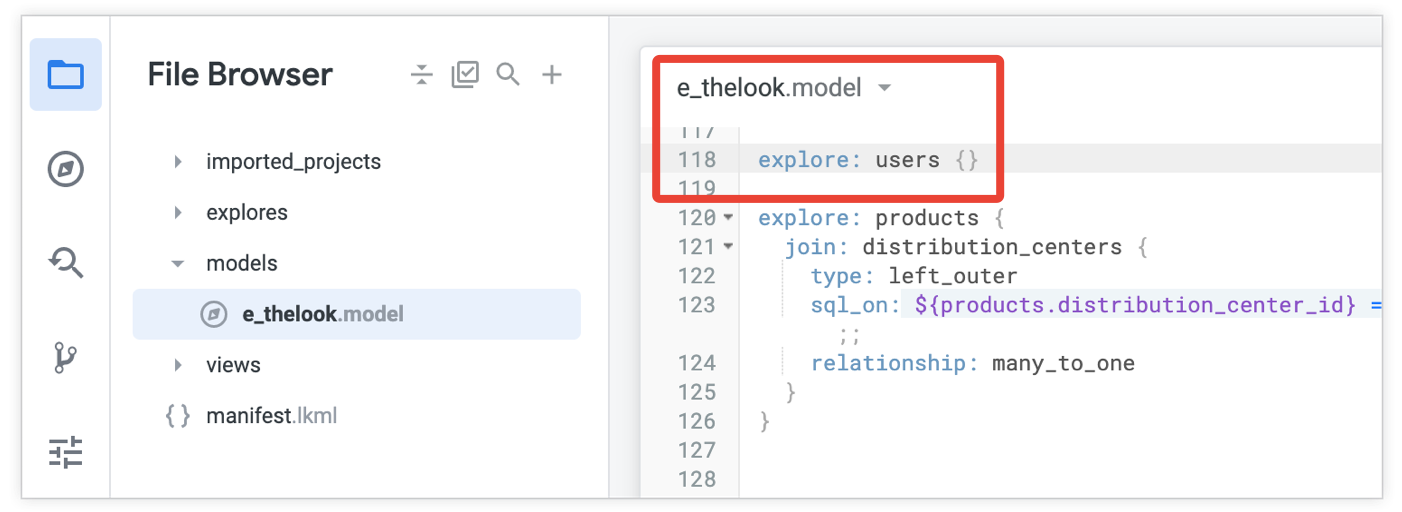
通过“探索”访问 LookML
您还可以直接访问“探索”的 LookML 或“探索”中的字段。
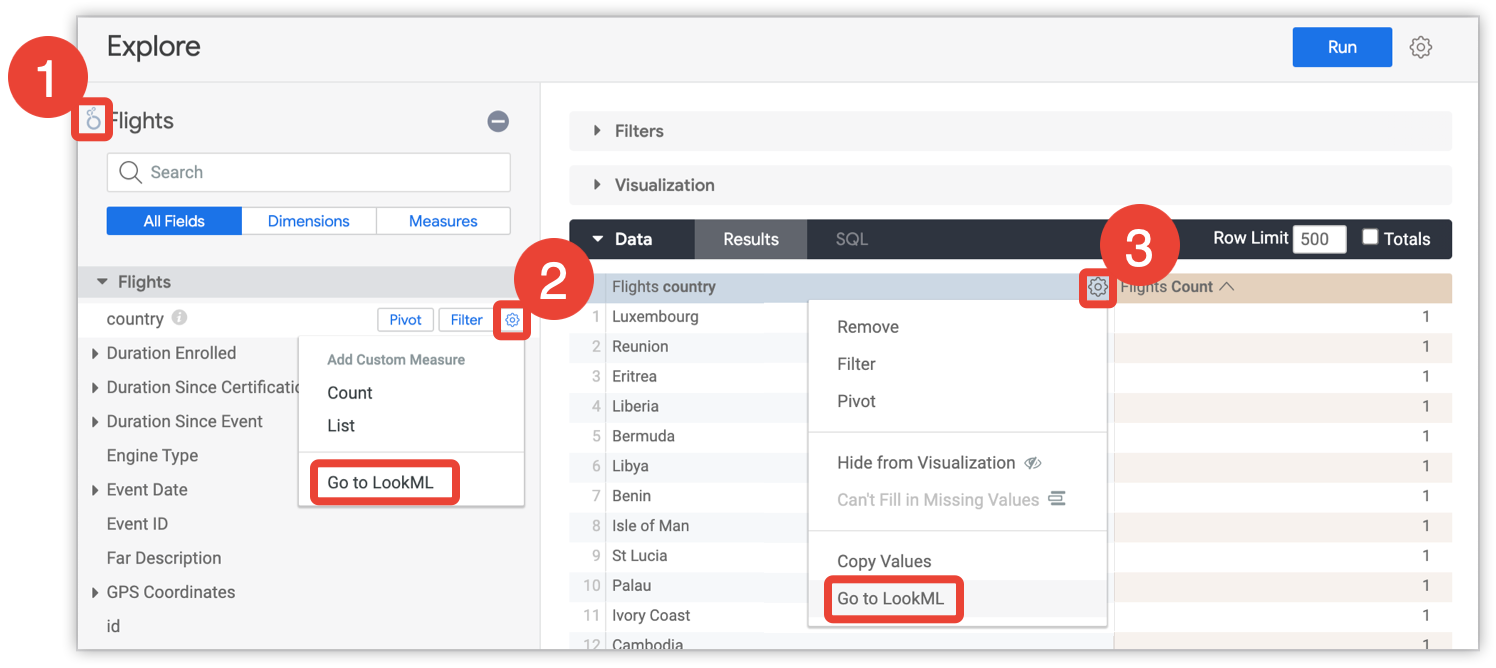
- 如需查看探索的 LookML,请点击探索名称旁的 Looker 图标。
- 如需在字段选择器中查看字段的 LookML,请在字段选择器中打开字段的齿轮菜单,然后选择转到 LookML。
- 如需在结果表格中查看某个字段的 LookML,请在表格标题中打开该字段的齿轮菜单,然后选择转到 LookML。
选择字段后,您将直接转到相应 LookML 文件中的字段定义。
从对象浏览器面板访问 LookML
您可以使用对象浏览器面板查看项目中的所有对象,或导航到特定对象的 LookML。如需使用对象浏览器面板,请在 Looker IDE 中的文件夹图标下选择对象浏览器图标。然后,您可以在对象浏览器面板中选择对象的名称,以导航到该对象的 LookML。当您选择某个对象后,Android Studio 会显示定义该对象的文件,并将光标放在该对象的声明的第一行:
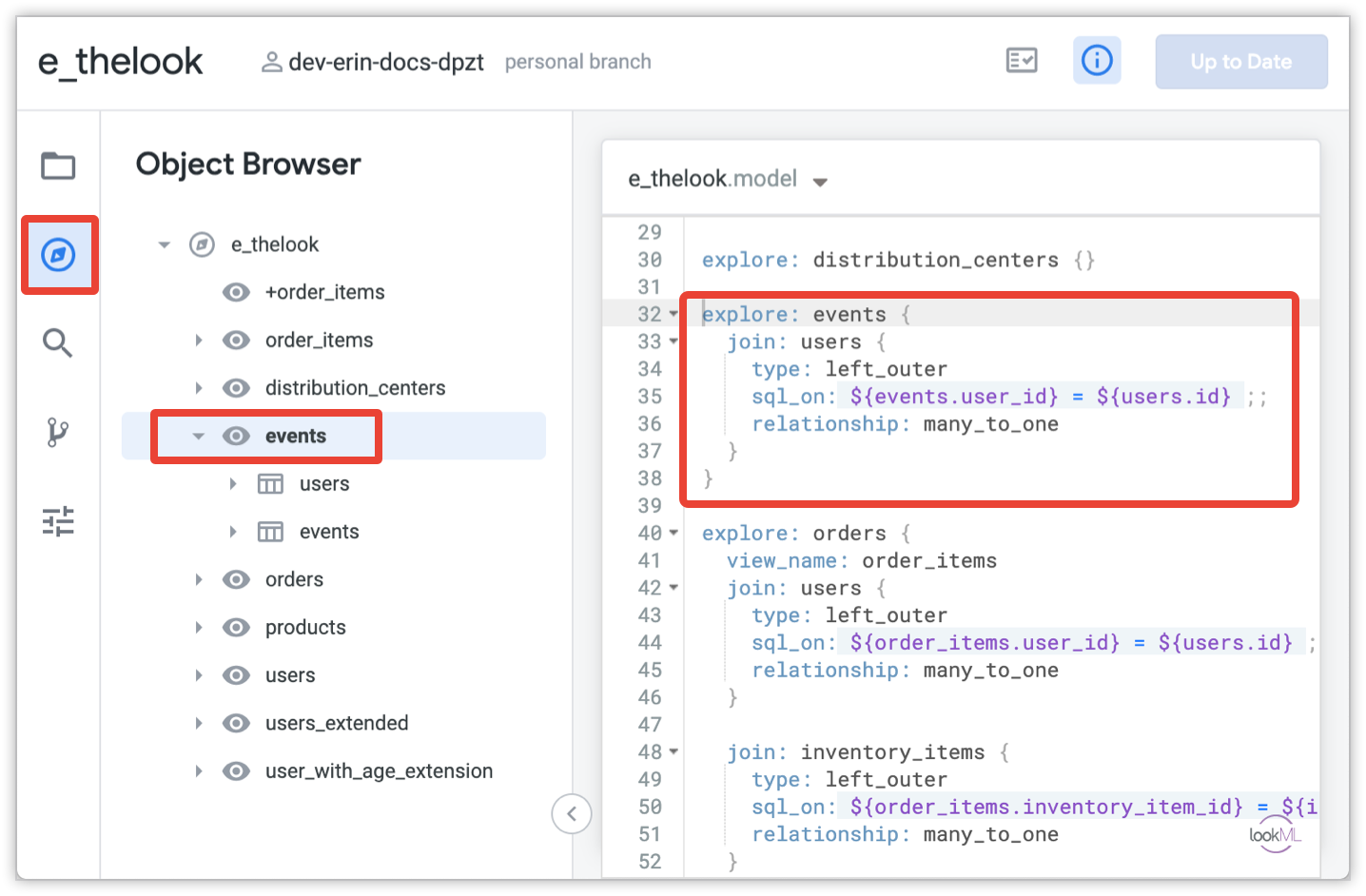
如需了解详情,请参阅使用对象浏览器面板浏览项目文档页面。
现有项目及其模型
如需在 LookML 项目页面上查看现有项目,请点击开发菜单,然后选择管理 LookML 项目。
在 LookML 项目页面的顶部,您可以看到某些现有项目。在生产模式下,您会看到已经生成并推送到生产环境的项目。在开发模式下,您可以在开发模式下看到从生产环境中提取或自行生成的项目。
如需查看项目,您必须拥有 manage_models 权限,或者对项目中至少一个模型拥有 develop 权限。
如果您拥有 manage_models 权限,则可以为项目下列出的任何模型添加或修改配置。
如需为现有项目指定新项目或新模型,请参阅创建新的 LookML 项目文档页面。
查看项目列表
以下是 LookML 项目页面上的项目列表示例。介绍了项目列表中的每个元素。

项目名称
这是项目的名称。每个项目旁边可能列出了一个或多个模型。您可以点击项目名称以导航到该项目的 LookML。如果项目使用基于 YAML 的旧版 LookML,则会在项目名称旁边指明。
模型
这是给定项目的 LookML 模型文件集。
如果您的开发模式环境与生产环境不同,此列表可以在开发模式和生产模式之间切换。例如,您可能在开发模式下创建了尚未推送到生产环境的新模型。
配置问题
如果模型存在问题,模型会显示一个状态,指示配置存在问题。
| 问题 | 说明 |
|---|---|
| LookML 模型文件尚不存在 | 如果有人在此页面上配置了模型,但尚未为模型创建相应的 LookML 文件,您就会遇到此问题。 |
| 必须配置才能使用 | 如果有人在现有项目中创建了新的 LookML 模型文件,但尚未在此页面上配置,您就会看到此问题。 |
| 连接 x 不存在 | 模型文件中声明的 connection 不存在(例如,如果有人拼写错误或尚未创建它)。 |
| 型号“x”无法使用连接“y” | 根据本页中的配置,不允许使用模型文件中声明的 connection。 |
| 项目中已配置一个名为“x&9”的模型 | 模型名称在您的 Looker 实例中必须是唯一的,即使它们位于不同的项目中也是如此。 |
配置按钮
如果项目列表旁边有配置按钮,您可以添加或修改项目的模型配置。
查看 Marketplace 项目的列表
LookML 项目页面的市场项目部分列出了在安装 Marketplace 应用、屏蔽设置或插件期间创建的项目。每个 Marketplace 项目的列表都包含以下元素:

- 商品详情:指向 Looker Marketplace 中应用、屏蔽或插件的商品详情链接。
- 项目:项目名称。您可以点击项目名称以查看或修改其 LookML。
- 查看 LookML 或修改 LookML 按钮:您可以导航至 Marketplace 项目,只需为 Marketplace 块的只读核心项目选择查看 LookML 按钮,或为其配置项目选择修改 LookML 按钮(后者可以自定义)。如需详细了解如何自定义 Marketplace 屏蔽,请参阅自定义 Looker Marketplace 屏蔽文档页面。
- 模型:给定项目的 LookML 模型文件集。
- 配置按钮:如果项目列表旁边有配置按钮,您可以添加或修改项目的模型配置。
添加和修改配置
如果项目列表旁边有配置按钮,您可以添加或修改项目的模型配置。
如果模型没有配置,当您点击配置时,Looker 会显示配置模型页面。在配置模型页面上,您可以指定模型名称、项目名称以及模型可用的连接:

如果模型有配置,当您点击配置时,Looker 会显示修改模型配置页面。在修改模型配置页面上,您可以更改模型可使用哪些连接:

您可以查看模型名称,但不能重命名。模型是根据您在 Looker IDE 的模型部分中使用的文件名命名的。
在项目字段中,您可以指定该模型应与其他项目关联。例如,如果您创建了一个包含同名模型的新项目,则可以转换模型配置,使其与新项目的模型相关联。
在允许的连接字段中,您可以将模型限制为使用特定连接的列表,也可以允许模型使用任何连接(当前和未来的所有连接)。
重命名项目
如果您是 Looker 管理员,则可以使用项目的项目设置页面更改项目名称。
非管理员的 Looker 开发者可以查看项目设置页面,但无法更改该页面的选项。
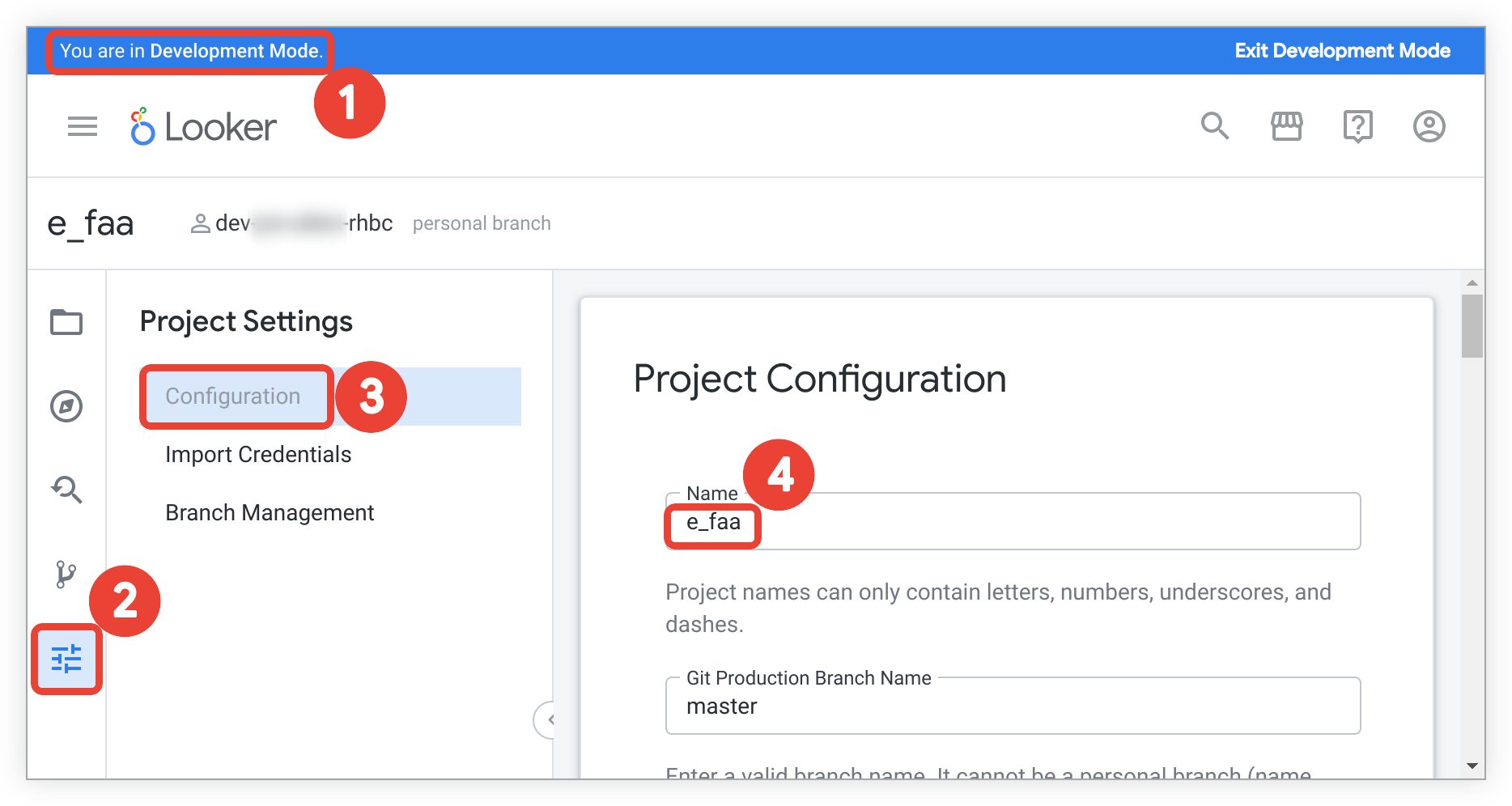
- 验证您已开启开发模式。
- 在您的项目中,选择 IDE 导航栏中的“设置”图标,以打开项目设置面板。
- 在项目设置面板中选择配置。
- 使用项目配置下的名称字段修改项目名称。
- 在 Project Configuration 页面中向下滚动,然后点击 Save Project Configuration 以保存新项目名称。
删除项目
如果您是 Looker 管理员,则可以删除现有项目。点击删除项目按钮会从项目的所有 Looker 实例的所有开发环境和生产环境中移除所有 LookML。
请务必先删除一个项目,然后再执行此操作。此操作无法撤消,而且恢复过程既困难又费力。
已删除的项目不会再出现在 LookML 项目页面的项目部分中,但仍然显示在配置的项目部分中。
如需移除项目配置,这会将项目从开发环境中完全移除,请执行以下操作:
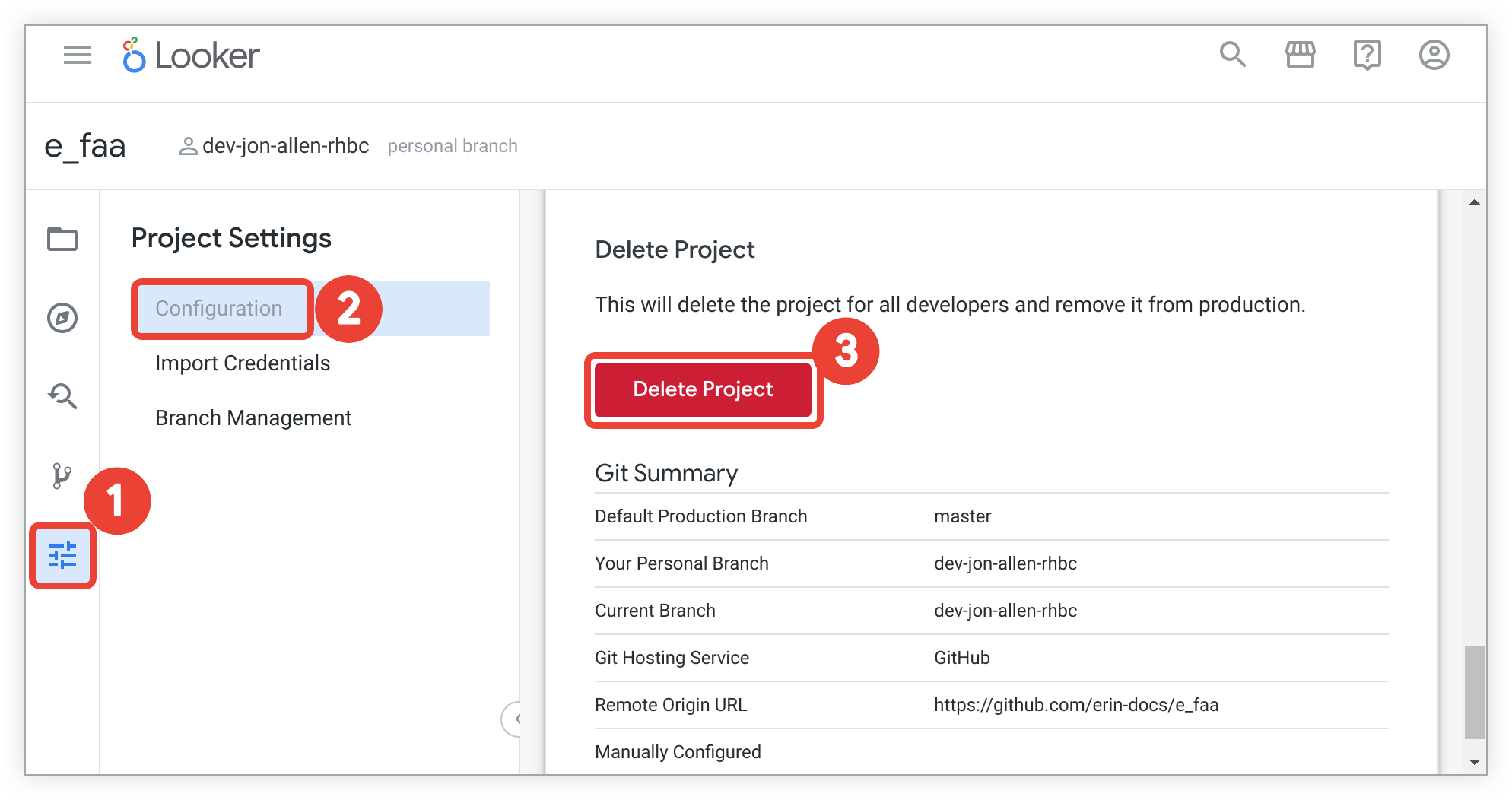
- 在您的项目中,选择 IDE 导航栏中的“设置”图标,以打开 Project Settings 面板。
- 在项目设置面板中,选择配置以查看项目配置。
- 在项目配置下,选择删除项目。
在删除项目窗口中,验证如果删除项目,相关警告和未同步的更改将会丢失。
点击浏览器的 Back 按钮,以取消操作并返回到您的项目。
如果您确定应该删除项目,请在文本框中输入项目名称。
点击永久删除项目名称按钮。
仅具有配置的项目
因此,待处理项目部分包含仅配置但尚未包含任何 LookML 的项目和模型。
如果您的开发者尚未获得 manage_models 权限,在项目存在之前配置模型会非常有用。由于模型已配置,这些开发者可以在创建项目和该模型后立即运行查询。生成项目后,该项目的列表将移至 LookML 项目页面的顶部。
查看项目列表
以下是待处理项目部分的示例。本部分还介绍了一些元素。

项目名称
本部分列出了已配置但尚未生成的项目。此字段中的项目名称是项目的预期名称。点击项目名称以显示 New Project 页面,您可以在其中生成项目。您必须处于开发模式,才能访问 New Project 页面。
模型
这是创建模型配置时指定的模型名称。
允许的连接数
模型名称右侧的列显示创建模型配置时此模型允许使用的连接。
修改配置
您可以使用配置按钮更改项目名称以及此模型可以使用的连接。点击此图标可修改模型配置。
在修改模型配置页面上,您可以更改模型可使用哪些连接。您可以查看模型名称,但不能重命名。
您还可以指定模型应该与其他项目关联。例如,如果您创建了一个包含同名模型的新项目,则可以转换模型配置,使其与新项目的模型相关联。
将 LookML 添加到项目中
添加 LookML 按钮会打开该项目的新建项目页面,以便您使用 LookML 生成器根据数据库中的一组表自动生成 LookML。
